এর আগে আমি রেজিস্ট্রি এডিটর সম্পর্কে জেনে নিই নামে একটি পোষ্ট করেছিলাম। আগে ওটা একবার পড়ে নিন। রেজিস্ট্রি এডিটের মাধ্যমে উইন্ডোজে অনেক গুরুত্বপর্ণ সেটিংস পরিবর্তন করা যায়। রেজিস্ট্রি এডিট বলতে রেজিস্ট্রিতে বিভিন্ন Value যোগ করা, বাদ দেয়া বা পরিবর্তন করাকে বুঝায়। রেজিস্ট্রি উইন্ডোজের খুবই গুরুত্বপূর্ণ একটি অংশ। উইন্ডোজের এমন অনেক কাজ আছে যা রেজিস্ট্রি সেটিংস পরিবর্তন না করে করা যায় না। ভাইরাস এ রেজিস্ট্রি সেটিংস পরিবর্তন করে কম্পিউটারে নানা ঝামেলা তৈরি করে থাকে। উইন্ডোজের প্রতিটি কাজ, সেটিংস, সংযোন, বিয়োজন বা যে কোন ধরনের পরিবর্তন হলে তা রেজিস্ট্রিতে সেভ হয় এবং সে মতে উইন্ডোজ চলে। কোন ধরনের ভুল এন্ট্রি হলে উইন্ডোজ ঝামেলা করে। তাই রেজিস্ট্রি ফাইল সম্পর্কে জ্ঞান থাকা খুবই জরুরী। কিভাবে রেজিস্ট্রি ফাইল সেভ করা যায়, কিভাবে রেজিস্ট্রি ফাইল রান করতে হয়, কিভাবে তা এডিট করা যায় ইত্যাদি খুবই গুরুত্ব বিষয়। নিচে এ সম্পর্কে আলোকপাত করা হল।
আপনাকে আগে জানতে হবে কিভাবে রেজিস্ট্রি ফাইল সেভে করতে হয়। যেমন আপনার যদি কোন একটা রেজিস্ট্রি সেটিংস পছন্দ হয়ে যায় তাহলে সেটা সেভ করে রাখতে পারেন। পরবর্তীতে এ ফাইল আপনি যেকোন কম্পিউটারে রান করালে ঐ একই সেটিংসটা পাবেন।
Start Menu থেকে Run এ যান। regedit লেখে এন্টার চাপুন। আপনার সামনে রেজিস্ট্রি উইন্ডো অপেন হয়ে গেছে। HKEY_CURRENT_USER\Control Panel\Desktop যান। দেখা যাচ্ছে বাম পাশের মেন্যুর পরিবর্তে ডানপাশে অনেকগুলো সেটিংস এসেছে। ঐ সেটিংসগুলো আমরা সেভ করব। এ জন্য বাম পাশের মেন্যুতে অবস্থিত Desktop নামের subkey Key এর উপর রাইট ক্লিক করে Export এ ক্লিক করুন।
তাহলে সেভ ডায়লগ বক্স আসবে। নাম দিয়ে কোথায় রেজিস্ট্রি ফাইলটা সেভ করবেন দেখিয়ে দিয়ে Save এ ক্লিক করুন। তাহলে আপনার নির্দিষ্ট করা যায়গায় ফাইলটি সেভ হয়ে গেছে। আপনি ওটাকে পরবর্তী ইচ্ছেমত এডিট করতে পারবেন, কোন সেটিংস বাদ দিতে পারবেন, আরো সেটিংস এড করতে পারবেন।
রেজিস্ট্রি ফাইল এডিট করা মানে কোন সেটিংস পরিবর্তন করার জন্য আপনার তৈরি করা ফাইলটাকে এডিট করা। ওটা থেকে কোন সেটিংস যেমন বাদ দিতে পারেন, তেমনি ওটাতে এডও করতে পারেন। এডিট করার আগে একটা জিনীস মনে রাখতে হবে। সেটা হল-আপনার সেভ করা ফাইলটার একদম উপরের লাইনটা হল Windows Registry Editor Version 5.00। এলাইনটাকে ডিলিট, এডিট বা কোন ধরনের পরিবর্তন করতে পারবেন না। প্রত্যেকটা রেজিস্ট্রি ফাইলের উপর এ লাইনটা থাকতে হবে। এটি ছাড়া কোন রেজিস্ট্রি ফাইল রান করা যায় না। আপনার সেভ করা রেজিস্ট্রি ফাইলটির উপর রাইট ক্লিক করে Edit এ ক্লিক করুন। ফাইলটি Notepad এ ওপেন হবে।
ওখানে অপ্রয়োজনীয় লাইনগুলো সিলেক্ট করে ডিলিট করে ফেলুন।
আগের সেভ করা ফাইলটিতে আমি একটি মাত্র সেটিংস রেখে বাকিগুলো ডিলিট করে ফেলেছি। আর রেখে দেয়া সেটিংস এ 0 ভ্যালুটাকে পরিবর্তন করে 1 দিয়েছি।
অর্থাৎ AutoEndTasks আগে ডিজেবল করা ছিল কিন্তু আমি এখন এনাবল করে দিলাম। এর ফলে উইন্ডোজ কখনো হ্যাং হয়ে গেলে AutoEndTasks এর মাধ্যমে তা নরমাল হবে। প্রয়োজনীয় পরিবর্তন করার পর ফাইলটি সেভ করার জন্য Ctrl+S চাপুন এবং ক্লোজ করে ফেলুন ( উপরে ডানপাশের X চিহ্ণতে ক্লিক করলে ক্লোজ হয়ে যাবে)। এবার ফাইলটি রান করুন। কয়েকবার Refresh করুন। তাহলে পরবর্তীতে সেটিংসটির কার্যক্রম ভোগ করা যাবে।
Data Value গুলোর মান বিভিন্ন ধরনের হতে পারে। যেমন YES, NO, 0,1। এরকম আরো বিভিন্ন থাকতে পারে। YES আর 1 মানে হল হ্যাঁ। অর্থাৎ আপনি যে Data Value এ YES, 1 দেবেন সেটি এনাবল হবে বা কাজ করবে। আর NO এবং 0 মানে হল না। আপনি যে Data Value এ NO, 0 দেবেন সেটি ডিজেবল হবে বা কাজ করবে না। তবে মনে রাখবেন-যেখানে ভেল্যু হিসেব অংখ্য সংখ্যা (0,1) আছে সেখানে YES, NO মান দেয়া যাবে না। এভাবে সেভ করা কোন রেজিস্ট্রি ফাইলকে এডিট করা যায়।
আর আপনি যদি চান সেভ না করে সরাসরি রেডিস্ট্রি এডিটর খুলে রেজিস্ট্রি এডিট করবেন তাও করতে পারেন। এজন্য নির্দিষ্ট Data Name এর উপর রাইট ক্লিক করে Modify এ ক্লিক করুন কিংবা ডাবল ক্লিক করুন।
তাহলে আপনার সামনে Data পরিবর্তন করার জন্য উইন্ডো আসবে। 0 এর জায়গায় 1 বসিয়ে ওকে দিন। এবার রেজিস্ট্রি এডিটর ক্লোজ করে দিন। ক্লোজ করার জন্য উপরে ডানপাশের X চিহ্ণতে ক্লিক করুন কিংবা File Menu তে গিয়ে Exit এ ক্লিক করুন।
কয়েকবার Refresh করুন। কাজ শেষ।
আপনার সেভ করা বা কারো কাছ থেকে সংগ্রহ করা কোন রেজিস্ট্রি ফাইলকে রান করার জন্য ফাইলটির উপর ডাবল ক্লিক করুন। তাহলে নিচের ছবির মত Yes, No আসবে। Yes এ ক্লিক করুন। তারপর OK দিন। কয়েকবার Refresh করুন। Right Click> Merge করেও রান করা যায়। Windows XP পরবর্তী ভার্সনে রেজিস্ট্রি ফাইল রান করার জন্য Administrative Power (Administrator) লাগবে। Standard User দিয়ে রেজিস্ট্রি ফাইল রান করানো যাবে না।
কয়েকটা ফাইলকে একসাথে যোগ করতে চায়লে তাও পারেন। এ জন্য Notepad খুলোন। তারপর Windows Registry Editor Version 5.00 লাইনটি পেষ্ট করুন। এবার এর দুলাইন নিচে আপনার সেটিংসগুলো পেষ্ট করে দিন। যত সেটিংস আছে পর পর পেষ্ট করে দিন। পেষ্ট করা শেষে যেকোন নাম দিয়ে .reg এক্সটেনশনে সেভ করুন। যেমন আমি কয়েকটা ফাইলকে একসাথে করেছি চিত্রে দেখুন।
মনে রাখবেন-Windows Registry Editor Version 5.00 লাইনটা শুধু একবারই থাকবে এবং তা হবে সবার উপরে। এর নিচের দুটো লাইন বাদে পরের লাইনে আপনার সেটিংসগুলো এড করে নেবেন।

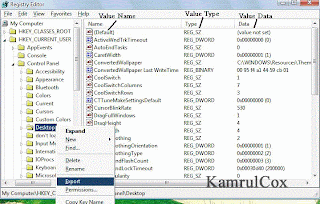
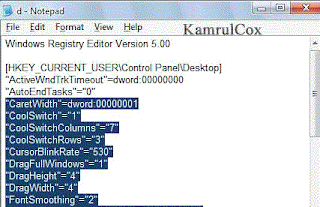
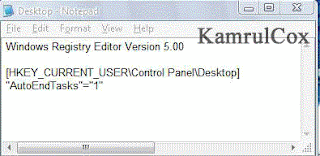
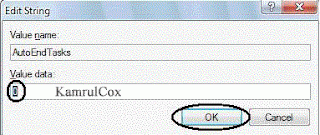


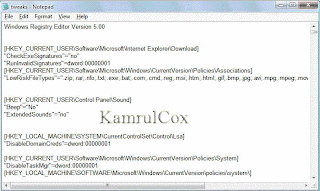
ভাই অসাধারণ লেখা এবং ধন্যবাদ বিষয়টি শেয়ার করার জন্য।
উত্তরমুছুনআপনাকেও ধন্যবাদ।
মুছুনভাই আমি কোন সেটিং পরিবর্তন করিনি শুধু ফ্রন্ট এড করার জন্য উপরের লাইনের পরে দুটোলাইন বাদে আপনার দেওয়া ফ্রন্ট এর জন্য কোড পেষ্ট করেছি এরপর আরও কিছু এড করতে হলে কি আরোও দুটো লাইন বাদ দিতে হবে?
উত্তরমুছুনলাইন বাদ দিলেও ক্ষতি নেই, বাদ না দিলেও ক্ষতি নেই। দুভাবেই করতে পারেন।
মুছুনকামরুল ভাই আপনি একটি সেটিং রেখে সব ডিলেট করেছেন আমি এখান থেকে কিছুই ডিলেট করিনি শুধু
মুছুনএড করেছি কোন সমস্যা হবে ?
না। সমস্যা হবে না।
মুছুন